Ayuda online de GoodBarber
Actualización de la Aplicación Web Progresiva
Todas las modificaciones hechas a tu Aplicación Web Progresiva (PWA) no quieren el mismo proceso de actualización.
- Unas modificaciones requieren la actualización de ajustes desde tu Back Office para ser visible en tu PWA.
- Unas modificaciones requieren la generación (construcción) de la app desde tu Back Office para ser visible en tu PWA.
- Unas actualizaciones de contenido se controlan automáticamente por la plataforma en tu PWA.
Actualización de los ajustes de la Aplicación Web Progresiva (PWA) desde tu back office
Después que tu Aplicación Web Progresiva se genera por lo menos una vez, muchas de las modificaciones solamente requieren una actualización de los ajustes para ser visible en la app.
Nos referimos a esta operación como la publicación de los Ajustes de la app.
Esta actualización manual es necesaria, por ejemplo, en las siguientes situaciones*:
- Añadiendo, eliminando, moviendo, modificando los ajustes o diseño de una sección
- Añadiendo, eliminando una colección
*Esta lista no es exhaustiva
1 - Ve al menú izquierdo swipe: Canales de Ventas > PWA > Actualizar
2 - Lineas verdes son modificaciones que solamente son visibles en la vista previa de la Back Office.
3 - Haz clic en el botón verde "Actualizar" para aplicar los ajustes a tus apps publicadas (PWA + nativa dependiendo sobre tu oferta).
Cómo interpretar esta página:
1: Fecha de la última actualización de los ajustes (cambios en verde).
Todos los cambios realizados antes de esa fecha ya son visibles en la PWA.
Todos los cambios realizados después de esa fecha se enumeran, y sólo son visibles en la vista previa del back office.
2: Número de modificaciones pendientes de actualización.
3: Lista de modificaciones organizadas por fecha.
4: Detalle de las modificaciones realizadas en una fecha específica, después de hacer clic en "Ver detalles".
5: Botón de Actualizar
Al hacer clic en éste, publicarás todos los cambios que aparecen en la página y los harás inmediatamente visibles en tus apps publicadas. (PWA + nativa dependiendo sobre tu oferta).
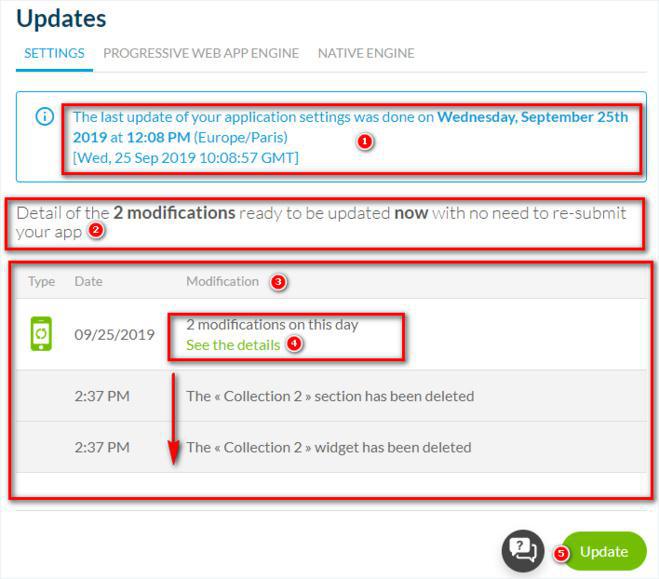
Actualización que requiere una nueva generación de la PWA
Unas modificaciones requieren una regeneración (reconstrucción) de una nueva versión de la app para poder ser visible dentro de la PWA.
Esta actualización manual es necesaria, por ejemplo, en las siguientes situaciones*:
- Los ajustes de Notificaciones Push
- Activando una nueva herramienta
*Esta lista no es exhaustiva
1 - Activa tu PWA desde el menú Canales de Ventas > PWA > Publicar
2 - Ve al menú izquierdo swipe: Canales de Ventas > PWA > Actualizar
3 - Haz clic en la pestaña "Motor de la Progressive Web App "
4 - Haz clic en el botón "Reconstruir mi PWA" para actualizar la PWA al motor más reciente.
CUIDADO : La generación de la app actualizará automáticamente todos los cambios del menú Ajustes (los cambios en verde que mencionamos en el párrafo de arriba).
Actualizaciones de contenido automáticas
Unas actualizaciones de contenido se aplican automáticamente a tu PWA publicada sin tener que actualizar los Ajustes o reconstruyendo la PWA, por ejemplo en las situaciones siguientes*:
- Añadir nuevos productos a tus colecciones
Cuando hayas creado tus colecciones y actualizado los ajustes (1 punto arriba) cada nuevo producto añadido a tus colecciones existentes serán visibles dentro de la app sin ninguna otra acción aparte de publicando el producto dentro de la colección.
- Modificando productos en una colección existente
Si modificas la descripción, imagen, o cualquier elemento de un producto existente, la actualización será aplicada cuando publicas tus modificaciones desde la pagina de edición de tu producto.
Estas modificaciones se aplicarán automáticamente a tu PWA.
*Esta lista no es exhaustiva
 Diseño
Diseño